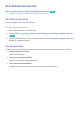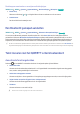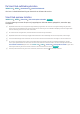Operation Manual

44
Een app installeren
Snel een app installeren
1.
Selecteer een categorie in het scherm APPS.
2.
Verplaats de focus naar een app en houd dan de Enter-toets ingedrukt. Het contextmenu wordt
weergegeven.
3.
Selecteer Download. De geselecteerde app wordt op de televisie geïnstalleerd.
"
U kunt de geïnstalleerde apps bekijken in het scherm APPS.
"
U kunt de app ook installeren vanuit het scherm met gedetailleerde informatie.
"
Wanneer er onvoldoende ruimte is in het interne geheugen van de televisie, kunt u een app ook op een USB-apparaat
installeren.
"
Apps die op een USB-apparaat zijn geïnstalleerd, kunt u alleen uitvoeren wanneer het USB-apparaat op de televisie is
aangesloten. Als het USB-apparaat wordt losgekoppeld terwijl de app actief is, wordt de app beëindigd.
"
Apps die op een USB-apparaat zijn geïnstalleerd, kunnen niet op een andere tv of op een pc worden uitgevoerd.
Een app starten
U start een app door een app te selecteren op het scherm APPS. De onderstaande pictogrammen worden
weergegeven in de geselecteerde apps. Deze hebben de volgende betekenis:
●
: de app is op een USB-apparaat geïnstalleerd.
●
: de app heeft een wachtwoord.
●
: de app is geïnstalleerd.
Automatische updates voor apps inschakelen
(MENU/123) MENU Smart Hub Apps automatisch bijwerken
Voor het automatisch bijwerken van apps stelt u Apps automatisch bijwerken in op Aan. De apps worden
automatisch bijgewerkt wanneer een update beschikbaar komt.